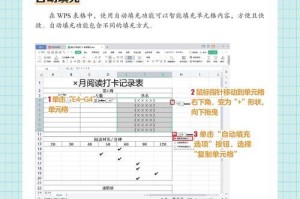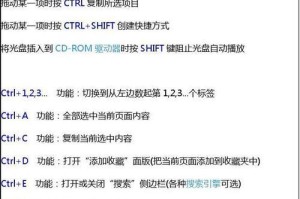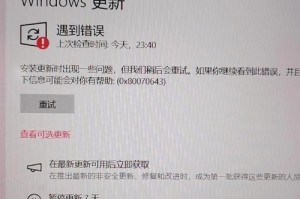在使用电脑的过程中,我们经常会发现电脑变得发热严重,这不仅会影响电脑的性能,还会缩短电脑的使用寿命。而电脑主机排风扇的清理就是解决这个问题的一种简单有效的方法。本文将为大家介绍如何清理电脑主机排风扇,并给出详细的操作步骤。

1.检查清理前准备工作

在开始清理之前,首先需要确保电脑已经关闭,并且拔掉电源线。这样可以避免电流的危险,同时也减少静电对电脑的影响。
2.查找并了解主机内部构造
打开电脑主机,观察主机内部的构造,找到主机排风扇的位置。通常,排风扇位于主板上方或后方的金属网格处。熟悉主机内部的构造有助于更好地进行清理。

3.卸下主机壳盖
用螺丝刀卸下主机壳盖,将其拿下来。在此过程中,需要注意螺丝的位置和数量,以免遗漏或损坏。
4.清理排风扇表面
使用尘帚或吹风机将排风扇表面的灰尘清理干净。可以使用软刷清除紧贴在排风扇叶片上的灰尘。注意不要用力过猛,避免损坏排风扇。
5.拆下排风扇
将排风扇取下来,检查是否有严重的灰尘堆积。若有,用刷子或棉签轻轻擦拭,确保每个角落都清洁干净。
6.清理排风扇周边区域
清理排风扇的同时,也要注意清理其周边的区域。使用棉签或刷子,清除附着在散热片、电容器等部件上的灰尘。
7.清洗排风扇
如果排风扇非常脏,可以用温水和中性洗洁剂轻轻清洗。清洗过程中,避免将水滴淋到电路板上。
8.等待排风扇干透
清洗完排风扇后,需要将其晾干。可以用干净的毛巾擦拭,然后放置在通风良好的地方,等待其彻底干透。
9.安装清洁的排风扇
确保排风扇完全干透后,将其重新安装到主机上。在安装过程中,要确保排风扇与主机接触良好,并且固定螺丝不松动。
10.关上主机壳盖
将主机壳盖重新安装好,固定所有螺丝。确保壳盖牢固,以免影响电脑的正常使用。
11.打开电脑,测试排风扇工作情况
将电源线插入电源插座,打开电脑。通过观察排风扇的工作情况,可以确认清理是否成功。如果排风扇正常运转而且噪音减小,说明清理工作有效。
12.定期检查并清理
为了保持电脑的良好散热状态,建议每隔一段时间对排风扇进行检查和清理。这样可以避免灰尘堆积过多,影响电脑的性能。
13.选用适当的清洁工具
在清理排风扇时,要使用适当的清洁工具。选择柔软的刷子、吹风机或专业的电脑清洁工具,避免使用锋利的物品,以免刮伤电路板。
14.注意安全事项
清理电脑主机排风扇时,要注意安全事项。确保电脑处于关闭状态,并拔掉电源线;避免使用过热、有静电的工具;注意防止水滴淋到电路板上。
15.清理后享受清凉
经过排风扇清理后,电脑散热效果将明显改善,使用起来更加流畅。记得定期进行清理,享受清凉的电脑使用体验吧!
定期清理电脑主机排风扇是保持电脑良好散热的关键。通过简单的操作,我们可以有效去除排风扇上的灰尘和污垢,延长电脑的使用寿命。同时,我们还需要注意安全事项,并选择适当的清洁工具。保持电脑主机排风扇的清洁,可以让我们的电脑始终保持良好的散热状态,提供更好的使用体验。